Specialiųjų simbolių įterpimas į Word 2010
Kartais gali prireikti įterpti neįprastą simbolį į Word 2010 dokumentą. Perskaitykite, kaip lengvai tai padaryti su mūsų patarimais ir simbolių sąrašu.
Vienas iš svarbiausių būdų, kaip dirbti su tekstu „Excel“, yra galimybė išgauti konkrečias teksto dalis. Naudodami Excel funkcijas KAIRĖJE, DEŠINĖJE ir VIDURIOJE, galite atlikti tokias užduotis kaip:
Konvertuokite devynių skaitmenų pašto kodus į penkių skaitmenų pašto kodus
Išskleiskite telefono numerius be vietovės kodo
Ištraukite darbuotojo ar darbo kodų dalis, kad galėtumėte naudoti kur nors kitur
Paveikslėlyje parodyta, kaip LEFT, RIGHT ir MID funkcijų naudojimas gali padėti lengvai atlikti šias užduotis.
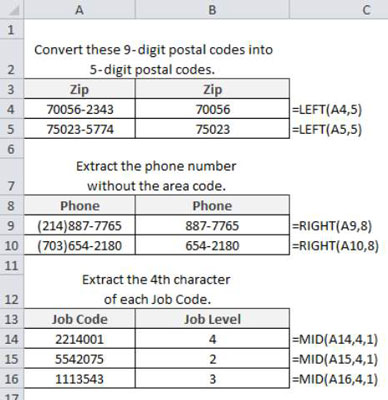
Funkcija LEFT leidžia ištraukti tam tikrą skaičių simbolių iš nurodytos teksto eilutės kairės. Funkcija LEFT reikalauja dviejų argumentų: vertinamos teksto eilutės ir simbolių skaičiaus, kurį reikia ištraukti iš kairės teksto eilutės. Pavyzdyje ištraukiate kairiuosius penkis simbolius iš A4 langelio reikšmės.
=KAIRĖ(A4,5)
Funkcija RIGHT leidžia ištraukti tam tikrą skaičių simbolių iš nurodytos teksto eilutės dešinės. Funkcija RIGHT reikalauja dviejų argumentų: vertinamos teksto eilutės ir simbolių skaičiaus, kurį reikia ištraukti iš dešinės teksto eilutės. Pavyzdyje ištraukiate teisingus aštuonis simbolius iš reikšmės langelyje A9.
=DEŠINĖ (A9,8)
Funkcija MID leidžia išgauti tam tikrą skaičių simbolių iš nurodytos teksto eilutės vidurio. MID funkcijai reikalingi trys argumentai: vertinama teksto eilutė; simbolio padėtis teksto eilutėje, nuo kurios pradėti išgauti; ir simbolių, kuriuos reikia išgauti, skaičių. Pavyzdyje pradedate nuo ketvirto teksto eilutės simbolio ir ištraukiate vieną simbolį.
= VIDURIO(A14;4;1)
Kartais gali prireikti įterpti neįprastą simbolį į Word 2010 dokumentą. Perskaitykite, kaip lengvai tai padaryti su mūsų patarimais ir simbolių sąrašu.
„Excel 2010“ naudoja septynias logines funkcijas – IR, FALSE, IF, IFERROR, NOT, OR ir TRUE. Sužinokite, kaip naudoti šias funkcijas efektyviai.
Sužinokite, kaip paslėpti ir atskleisti stulpelius bei eilutes programoje „Excel 2016“. Šis patarimas padės sutaupyti laiko ir organizuoti savo darbalapius.
Išsamus vadovas, kaip apskaičiuoti slankiuosius vidurkius „Excel“ programoje, skirtas duomenų analizei ir orų prognozėms.
Sužinokite, kaip efektyviai nukopijuoti formules Excel 2016 programoje naudojant automatinio pildymo funkciją, kad pagreitintumėte darbo eigą.
Galite pabrėžti pasirinktus langelius „Excel 2010“ darbalapyje pakeisdami užpildymo spalvą arba pritaikydami ląstelėms šabloną ar gradiento efektą.
Dirbdami su laiko kortelėmis ir planuodami programą „Excel“, dažnai pravartu lengvai nustatyti bet kokias datas, kurios patenka į savaitgalius. Šiame straipsnyje pateikiami žingsniai, kaip naudoti sąlyginį formatavimą.
Sužinokite, kaip sukurti diagramas „Word“, „Excel“ ir „PowerPoint“ programose „Office 365“. Daugiau informacijos rasite LuckyTemplates.com.
„Excel“ suvestinės lentelės leidžia kurti <strong>pasirinktinius skaičiavimus</strong>, įtraukiant daug pusiau standartinių skaičiavimų. Šiame straipsnyje pateiksiu detalius nurodymus, kaip efektyviai naudoti šią funkciją.
Nesvarbu, ar dievinate, ar nekenčiate Word gebėjimo išjuokti jūsų kalbos gebėjimus, jūs turite galutinį sprendimą. Yra daug nustatymų ir parinkčių, leidžiančių valdyti „Word“ rašybos ir gramatikos tikrinimo įrankius.





